Como corrigir erros NET HELPMSG 2185, NET HELPMSG 2184 e NET HELPMSG 2186 no seu PC com Windows

Se você encontrar erros do Windows como NET HELPMSG 2185, NET HELPMSG 2184 ou NET HELPMSG 2186, você não está sozinho. Vários motivos podem provocar esses erros, mas, felizmente, há muitas técnicas que você pode empregar para corrigi-los.
Nesta postagem do blog, discutiremos vários métodos para resolver esses problemas no Windows PC . Isso inclui executar a solução de problemas do BITS, verificar e iniciar o serviço do servidor.
Você também pode usar métodos alternativos para atingir seu objetivo, seguindo correções específicas para cada erro, buscando mais suporte da Microsoft, verificando erros de log de eventos e ajustando a identidade do serviço e redefinindo os componentes de atualização do Windows.
O que causa os códigos de erro do Windows PC NET HELPMSG 2185, NET HELPMSG 2184 e NET HELPMSG 2186
Principais soluções para resolver erros do Windows NET HELPMSG 2185, NET HELPMSG 2184 e NET HELPMSG 2186
Confira abaixo vários métodos que irão ajudá-lo a solucionar erros NET HELPMSG 2185, NET HELPMSG 2184 e NET HELPMSG 2186 em seu PC com Windows . Experimente cada solução, uma de cada vez, e verifique se funciona.
Execute o solucionador de problemas do BITS
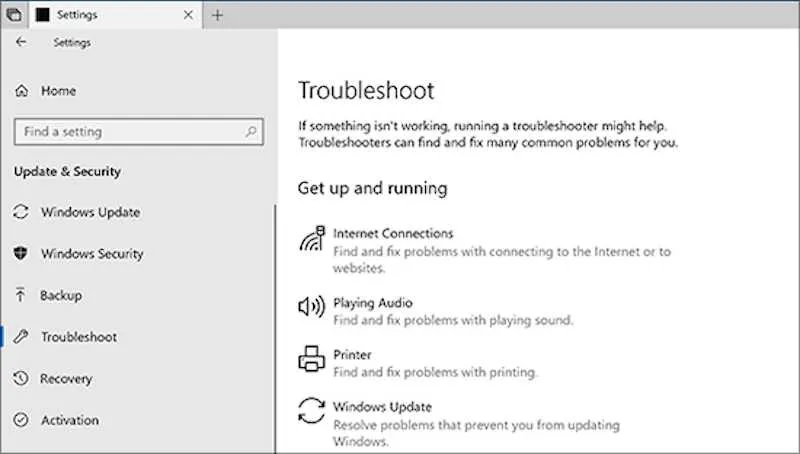
O BITS (Background Intelligent Transfer Service) é responsável pela transferência de arquivos em segundo plano e, às vezes, pode ser a causa do erro do Windows . Para executar a solução de problemas do BITS, siga estas etapas:
- Clique com o botão esquerdo do mouse no botão Iniciar, digite Painel de controle na caixa de texto e selecione o botão OK.
- Clique em Solução de problemas.
- Expanda Hardware e Som.
- Clique em Background Intelligent Transfer Service para iniciar a solução de problemas.
- Clique em Avançado para selecionar a opção Aplicar reparos.
- Verifique e inicie o serviço do servidor
O serviço do servidor é responsável por compartilhar arquivos e impressoras e às vezes pode causar o erro. Para verificar e iniciar o serviço, siga estas etapas:
- Pressione as teclas Windows + R para abrir o comando Executar.
- Digite services.msc e pressione Enter.
- Localize o serviço Servidor, clique duas vezes nele e selecione Propriedades.
- Navegue até a guia Geral e, em Tipo de inicialização, selecione Automático nas opções suspensas e clique no botão Iniciar.
- Clique em Aplicar e depois em OK.
Use métodos alternativos para atingir seu objetivo
Às vezes, o serviço Computer Browser, que por sua vez depende do SMBv1, está desabilitado por padrão devido ao seu alto nível de segurança, e o comando net depende de ambos. Como resultado, você deve identificar um método alternativo para atingir seu objetivo.
Entre em contato com o Suporte ao cliente da Microsoft
Se o problema estiver além do escopo de suporte do Fórum da comunidade, talvez seja necessário buscar mais suporte da Microsoft.
Verifique o erro do registro de eventos e ajuste a identidade do serviço
Ao tentar operar o serviço como o usuário conectado no momento, você pode enfrentar problemas. Você precisa executar o serviço como LocalSystem. Na janela de propriedades do projeto, altere a identidade do serviço de acordo.
Redefinir componentes do Windows Update
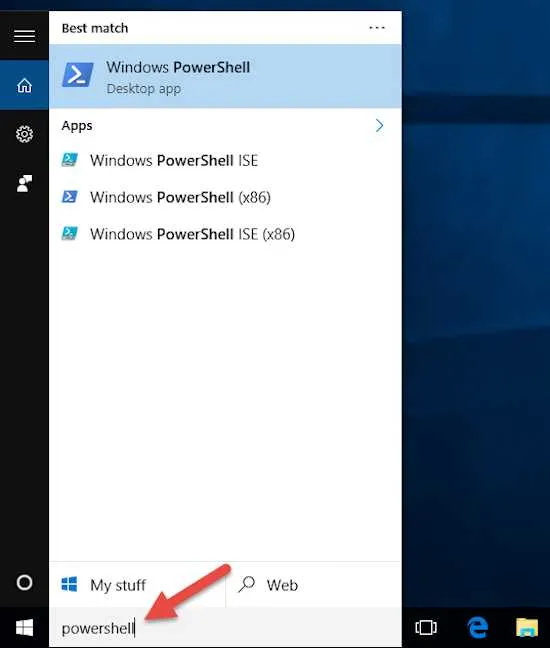
NET HELPMSG 2185, NET HELPMSG 2184 e NET HELPMSG 2186 podem ser frustrantes, mas geralmente podem ser solucionados com um pouco de solução de problemas. Se você encontrar esses erros, tente as soluções descritas nesta postagem.
Se essas soluções não forem bem-sucedidas, considere procurar mais ajuda da Microsoft ou de um técnico qualificado. Lembre-se, sempre faça backup de seus dados importantes antes de fazer qualquer alteração no sistema.



Deixe um comentário